Како цртати у програму Мицрософт Ворд
Мајкрософт Офис Мицрософт реч Мицрософт канцеларија Јунак Реч / / April 27, 2020
Последњи пут ажурирано
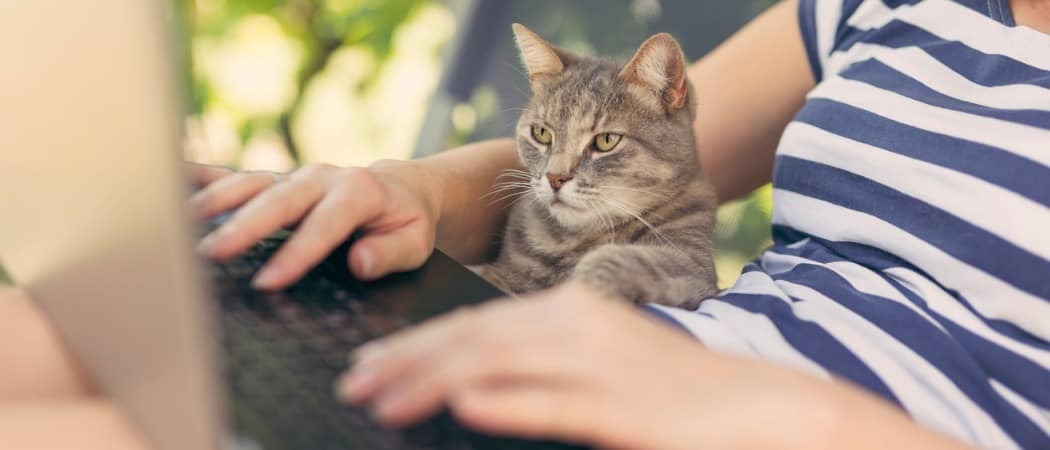
Иако Мицрософт Ворд није најбољи алат за цртање, можете директно да креирате основне цртеже или писанице у програму Ворд. Ево како.
Мицрософт Ворд није основни софтвер за графичке дизајнере и то с добрим разлогом. Тачно је - Мицрософт Ворд није најприкладнији за цртање, али има неке уграђене алате за цртање које можете користити, ако требате.
За једноставне цртеже, Ворд можете цртати директно помоћу алата за обликовање, линије или оловке. Ако желите да цртате у програму Мицрософт Ворд, ево шта ћете требати да урадите.
Ова упутства су осмишљена с обзиром на Мицрософт Оффице 2019. Иако кораци могу радити за старије верзије програма Ворд, можда постоје неке варијације или недостају функције.
Коришћење алата за цртање програма Мицрософт Ворд
Корисницима програма Мицрософт Ворд на располагању су два сета алата за цртање. Ако желите да нацртате основне, блок сличне слике, можете да уметнете облике или линије у свој Ворд документ и групишете их заједно. Можда бисте то желели да направите, на пример, ако креирате дијаграм или дијаграм тока.
Алтернативно, Ворд можете претворити у своје лично платно користећи алате за цртање оловком. Ако имате уређај са екраном осетљивим на додир или графички таблет, ово би вам омогућило да направите цртеже од руке.
Да бисте уметнули облике, мораћете да притиснете Уметни картицу на траци траке. За цртеже од руке притисните тастер Драв уместо ње.
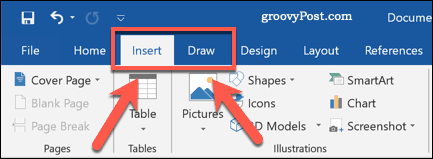
Уметање облика у Мицрософт Ворд
Ако нисте сигурни у своју слободну способност цртања или желите да креирате дијаграме у програму Ворд, можете да уметнете облике.
На располагању су стотине унапред постављених облика. Можете цртати типичне облике попут квадрата или кругова или уметати стрелице, звезде, мехуриће говора и још много тога. Да бисте уметнули облик, притисните тастер Уметни на траци траке, а затим притисните Облици дугме.
Ово ће приказати различите опције облика у падајућем менију који можете да изаберете.
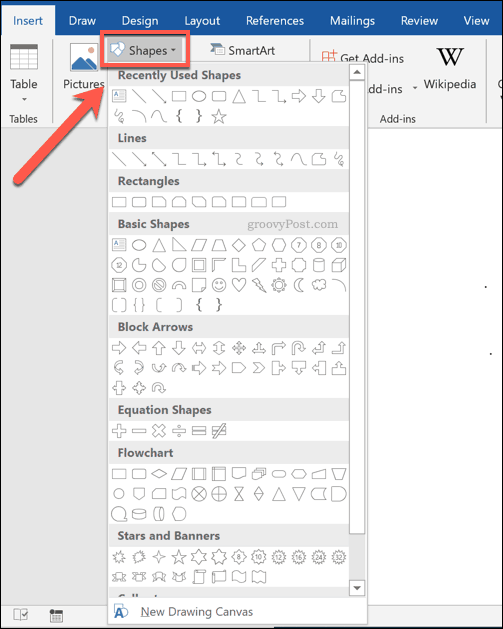
Притисните један од унапред постављених облика или опција линије да бисте га изабрали - ваш курсор ће се променити у овом тренутку.
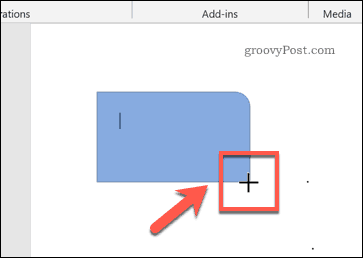
Када се то догоди, нацртајте директно на Ворд документ да бисте уметнули облик или линију коју сте одабрали. То вам омогућава да одаберете одговарајућу величину за свој облик.
Са уметнутим и одабраним формом, Ворд ће прећи на Формат картицу на траци траке. Одавде можете форматирати свој облик.

На пример, да бисте додали текст свом облику, започните куцање одабраним обликом - текст ће бити уметнут унутар облика.
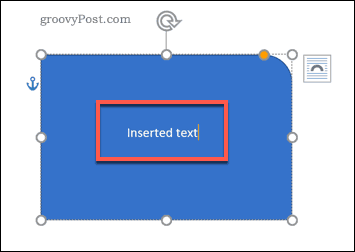
Такође можете променити боју и стил вашег облика, као и положај и поравнање било којег уметнутог текста, користећи опције наведене у Формат картицу.

Израда цртежа слободних руку у програму Ворд
Ако желите да направите оригиналније цртеже за Ворд, помоћу цртача на Ворд документу можете да користите различите алате за цртање оловком. То можете учинити помоћу миша или трацкпад-а, тачније помоћу уређаја са екраном осетљивим на додир или графичким таблетом.
За почетак притисните тастер Драв картицу на траци траке. Ово ће приказати опције алата за цртање оловке које користите.
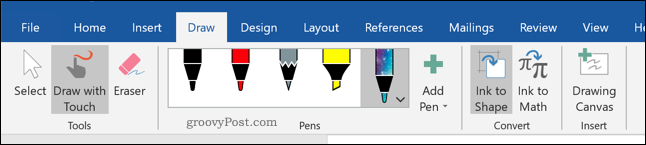
Три опције цртања доступне су у оквиру Алати одељак. Притисните Цртајте додиром да почнете да цртате једним од алата за оловке, Гумица за брисање за прелазак на алат за брисање или Изаберите да бисте одабрали цртеже као предмете које ћете их померати, копирати или брисати.
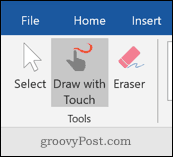
Листа доступних оловака за цртање приказана је у одељку Оловке категорија. На располагању су три оловке за цртање -Оловка, оловка и Хигхлигхтер.
Као што сте очекивали, користећи Оловка Алат убацује у документ ситнију, мање прецизну линију цртања. Тхе Хемијска оловка алата је супротно - линије су јасније, дебље и прецизније дефинисане. Тхе Хигхлигхтер алат се може користити за наглашавање, додајући боју вашим цртежима.
Неколико унапријед постављених боја и дизајна доступно је већ у Оловке категорија — одаберите једну од њих да бисте започели цртање. Алтернативно, можете креирати сопствени притиском на Додајте оловку дугмета и одабир једног од алата наведених у падајућем менију.
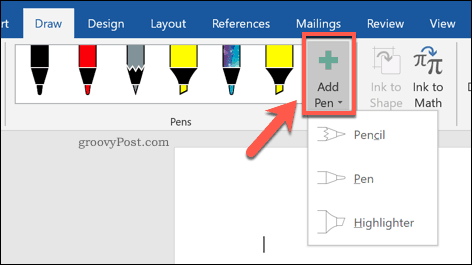
Ово ће додати нови дизајн оловке за Оловке категорију, са падајућим менијем поставки. Одавде можете подесити дебљину и боју алата за оловку, уз преглед дизајна оловке на врху.
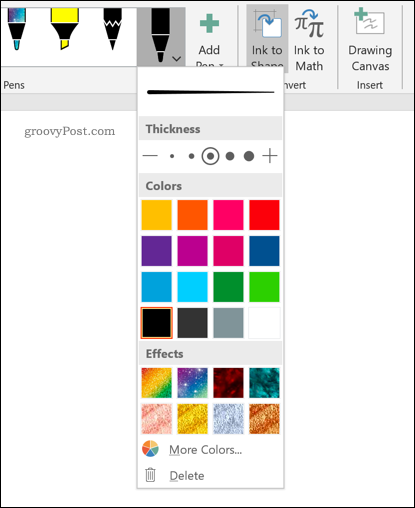
У будућности их можете уредити померањем показивача миша изнад дизајна оловке и притиском на стрелац икону у доњем левом углу.
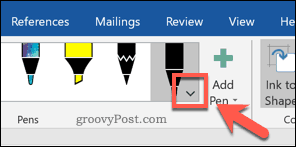
Кад је алатка за оловку за цртање изабрана и конфигурисана, можете директно почети да цртате на вашем Ворд документу.
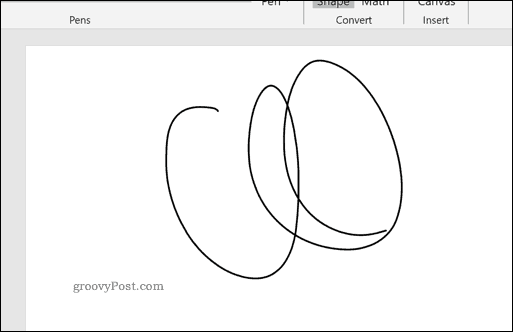
Израда платна за цртање у програму Ворд
Ворд вам омогућава да цртате на Ворд документу без ограничења. Ако бисте радије цртали на много мањој површини свог Ворд документа, можете да уметнете платно за цртање.
Платно за цртање групира ваше цртеже у један предмет који се затим може преместити, променити величину или копирати на друго место. Да бисте то учинили, притисните тастер Цртање платна дугме у Уметни одељка Драв картицу.
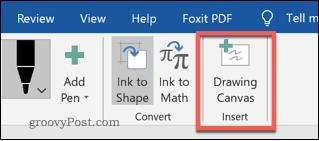
Ово ће уметнути платно у ваш Ворд документ. Моћи ћете цртати само унутар граница предмета платна - све што је цртано изван овога биће занемарено.
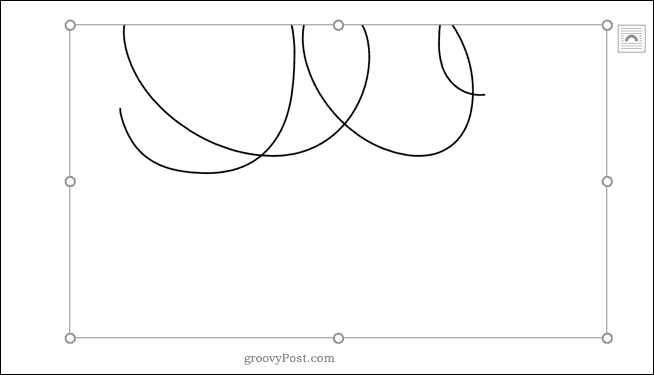
Дизајнирање Мицрософт Ворд докумената
Иако није дизајниран имајући на уму, још увек можете да користите облике, линије и цртеже оловке за ручно прављење једноставних слика у програму Мицрософт Ворд. Можете користити облике за креирање дијаграма тока или дијаграма или цртежима слободних руку да покажете своје уметничке вештине цртања.
Можете да уметнете и уређивање слика у програму Мицрософт Ворд такође, али не заборавите главну сврху речи. Ако дизајнирате нове документе, можда бисте радије то учинили користите грађевинске блокове да би вам брже створили.
